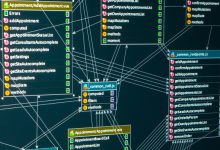Para mostrar y ocultar contenido utilizando únicamente CSS3 sin recurrir a JavaScript, podemos aprovechar las capacidades de las pseudoclases y los selectores disponibles en CSS. Esto nos permite crear efectos de alternancia de visibilidad sin necesidad de usar ningún script adicional.
Una de las formas más comunes de lograr esto es mediante el uso de la pseudoclase :checked junto con el selector de hermanos adyacentes (+). Esto nos permite cambiar el estilo de un elemento basado en si un elemento de entrada está marcado o no.
Por ejemplo, si queremos mostrar u ocultar un párrafo cuando se marque una casilla de verificación, podemos seguir estos pasos:
- HTML: Creamos una estructura HTML que incluya la casilla de verificación y el contenido que queremos mostrar u ocultar.
html<input type="checkbox" id="toggle">
<label for="toggle">Mostrar contenidolabel>
<div class="contenido">
<p>Este es el contenido que queremos mostrar u ocultar.p>
div>
- CSS: Utilizamos CSS para establecer el estilo inicial y definir cómo se verá el contenido cuando la casilla de verificación esté marcada o desmarcada.
css/* Ocultar el contenido por defecto */
.contenido {
display: none;
}
/* Mostrar el contenido cuando la casilla de verificación esté marcada */
#toggle:checked + label + .contenido {
display: block;
}
En este ejemplo, el contenido está oculto inicialmente utilizando display: none;. Luego, cuando la casilla de verificación con el ID «toggle» está marcada (:checked), el siguiente elemento label y el siguiente elemento con la clase «contenido» (+ label + .contenido) se mostrarán cambiando su estilo a display: block;.
Este enfoque es útil para crear efectos de alternancia de visibilidad simples sin necesidad de utilizar JavaScript. Sin embargo, es importante tener en cuenta que tiene algunas limitaciones y no es adecuado para todos los casos de uso. Por ejemplo, si necesita manejar interacciones más complejas o dinámicas, es posible que deba recurrir a JavaScript para lograr el comportamiento deseado.
Más Informaciones

Claro, puedo proporcionarte más información sobre cómo mostrar y ocultar contenido utilizando solo CSS3 sin necesidad de JavaScript.
Otro enfoque comúnmente utilizado para mostrar y ocultar contenido es mediante el uso de la propiedad display junto con la pseudoclase :hover. Esta técnica es útil cuando deseas revelar contenido adicional al pasar el mouse sobre un elemento específico, como un botón o un enlace.
Por ejemplo, supongamos que queremos mostrar un mensaje de información cuando el usuario pasa el mouse sobre un ícono de información. Podemos lograr esto utilizando únicamente CSS de la siguiente manera:
html<div class="icono-info">ℹ️div>
<div class="mensaje-info">Este es un mensaje de información.div>
css/* Ocultar el mensaje de información por defecto */
.mensaje-info {
display: none;
}
/* Mostrar el mensaje de información al pasar el mouse sobre el icono */
.icono-info:hover + .mensaje-info {
display: block;
}
En este ejemplo, el mensaje de información está oculto inicialmente con display: none;. Cuando el usuario pasa el mouse sobre el elemento con la clase «icono-info», el siguiente elemento con la clase «mensaje-info» se muestra cambiando su estilo a display: block;.
Este enfoque es útil para proporcionar información adicional de manera contextual al interactuar con elementos específicos en una página web. Sin embargo, es importante tener en cuenta que este método solo permite mostrar el contenido mientras el usuario mantiene el mouse sobre el elemento. Si deseas que el contenido permanezca visible incluso después de que el usuario retire el mouse, es posible que necesites considerar otras técnicas, como las mencionadas anteriormente con las pseudoclases :checked.
Además, es fundamental tener en cuenta la accesibilidad al diseñar interacciones basadas en CSS. Algunos usuarios pueden no interactuar con la página utilizando un mouse, por lo que es importante asegurarse de que cualquier contenido importante que se revele esté también disponible para aquellos que navegan utilizando teclado u otros dispositivos de asistencia.